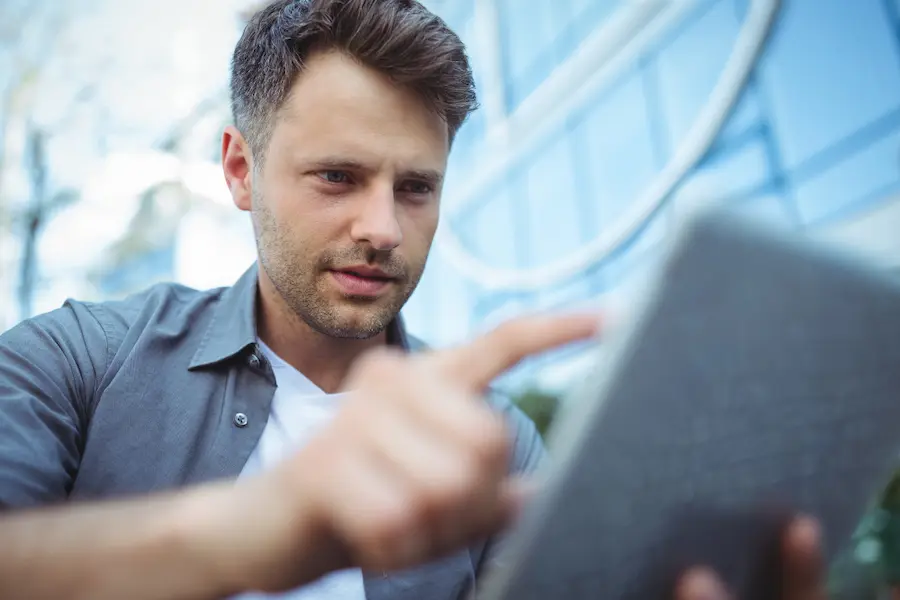Con WordPress ya instalado y tu sitio funcionando con conexión segura (https), el siguiente paso es ajustar su configuración base. Estos ajustes iniciales definen cómo se mostrará tu web, cómo te encontrarán los buscadores y cómo se gestionarán tus contenidos.
A continuación, los pasos clave para dejar tu instalación de WordPress lista y optimizada desde el primer día.
🟣 Paso 1 – Generales: título, eslogan y zona horaria
Accede a Ajustes > Generales.
Escribe un Título del sitio claro (por ejemplo, el nombre de tu marca o proyecto) y un Eslogan breve que resuma su propósito. Si no lo necesitas, puedes dejarlo vacío.
Elige la Zona horaria correcta (Europe/Madrid), el Idioma del sitio (Español) y ajusta el Formato de fecha y hora que prefieras mostrar en tus publicaciones. Guarda los cambios para aplicarlos.
🟣 Paso 2 – Lectura: página de inicio e indexación
En Ajustes > Lectura, decide cómo se mostrará tu página principal:
- Una página estática: ideal para sitios corporativos o portafolios. Crea dos páginas: “Inicio” y “Blog”, y asígnalas aquí.
- Tus últimas entradas: si prefieres mostrar tus publicaciones recientes en portada.
Antes de publicar tu web, asegúrate de desmarcar la casilla “Disuadir a los motores de búsqueda de indexar este sitio”, para permitir que Google y otros motores puedan rastrearla.
🟣 Paso 3 – Enlaces permanentes: estructura limpia y SEO-friendly
Entra en Ajustes > Enlaces permanentes y selecciona la opción Nombre de la entrada.
De este modo tus URLs quedarán limpias, sin fechas ni caracteres innecesarios (ejemplo: tusitio.com/mi-articulo/).
Esto mejora la legibilidad, la experiencia del usuario y la visibilidad en buscadores.
🟣 Paso 4 – Comentarios: control y moderación
En Ajustes > Comentarios, activa la opción “El comentario debe aprobarse manualmente” para evitar spam o mensajes inapropiados.
Si planeas tener un blog activo, instala un plugin antispam (como Akismet o Antispam Bee) y limita la cantidad de enlaces permitidos en cada comentario.
De este modo podrás fomentar la participación sin comprometer la seguridad.
🟣 Paso 5 – Medios: tamaños, organización y limpieza
En Ajustes > Medios, revisa los tamaños por defecto (Miniatura, Mediano y Grande) para asegurarte de que se adaptan a tu tema.
Activa la opción “Organizar mis archivos subidos en carpetas por mes y año” para mantener tu biblioteca de medios ordenada.
Esto facilita encontrar imágenes en el futuro y mantiene tu servidor optimizado.
🟣 Paso 6 – Privacidad: crea tu política de datos
Ve a Ajustes > Privacidad y selecciona o crea una Página de política de privacidad.
Incluye información real sobre cómo gestionas los datos personales (cumpliendo el RGPD), y enlázala desde el pie de página o el menú principal.
Si usas formularios o herramientas de análisis, menciona claramente qué datos se recopilan y con qué fin.
🟣 Paso 7 – Usuarios: perfiles, roles y permisos
En Usuarios > Perfil, revisa tu información: nombre visible, correo, biografía y foto de Gravatar.
Si tu web será colaborativa, añade nuevos usuarios y asigna el rol mínimo necesario según sus funciones:
- Autor (publica sus propios artículos)
- Editor (gestiona el contenido de otros)
- Administrador (control total del sitio)
Esta jerarquía te ayudará a mantener la seguridad y el control del contenido.
🟣 Paso 8 – Actualizaciones y seguridad básica
Desde Escritorio > Actualizaciones, mantén WordPress, temas y plugins siempre al día.
Revisa que tu web esté bajo https:// en Ajustes > Generales para garantizar que el SSL está activo.
Crea una copia de seguridad completa (desde tu hosting o con plugins como UpdraftPlus o Duplicator) antes de realizar cambios importantes.
🟣 Paso 9 – SEO inicial con Rank Math (o similar)
Instala un plugin SEO (por ejemplo, Rank Math o All in One SEO).
Completa su asistente de configuración: define el nombre del sitio, carga tu logo, habilita el sitemap XML y conecta con Google Search Console para que tu sitio empiece a indexarse correctamente.
Esto te ahorrará tiempo y mejorará la visibilidad en buscadores desde el primer día.
🟣 Paso 10 – Apariencia y branding (si usas Divi 5)
En Divi > Opciones del tema, sube tu logo, define un favicon y configura los colores y tipografías globales.
Estos valores serán la base del diseño del sitio y te permitirán mantener coherencia visual cuando empieces a construir páginas con Divi Builder.
💡 Chequeo final antes de empezar a diseñar
✔ Inicio y enlaces cargan correctamente
✔ Candado SSL activo
✔ Sitemap funcional
✔ Política de privacidad visible
✔ Copia de seguridad guardada
Con estos pasos, tu instalación de WordPress quedará lista, estable y optimizada para comenzar el diseño con Divi 5 o cualquier otro tema.
🟢 Tema anterior en DiviNewsPro:
👉 Crear un tema hijo en Divi 5 con plugin sin código y alternativa manual
🟢 Siguiente tema en DiviNewsPro:
👉 Estructura base en Divi 5: variables de diseño, presets y tipografía fluida